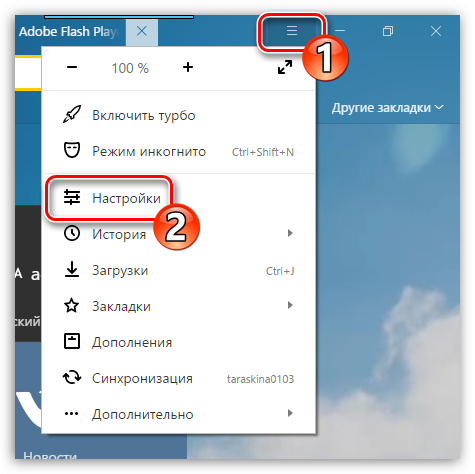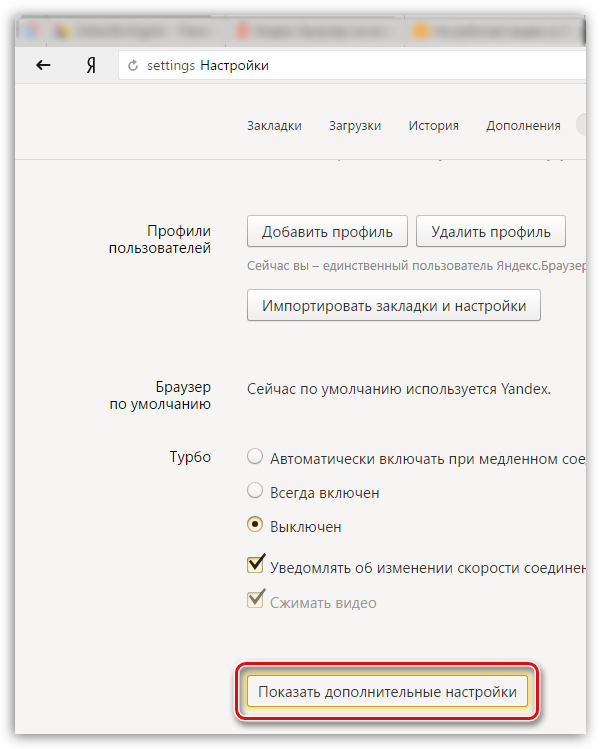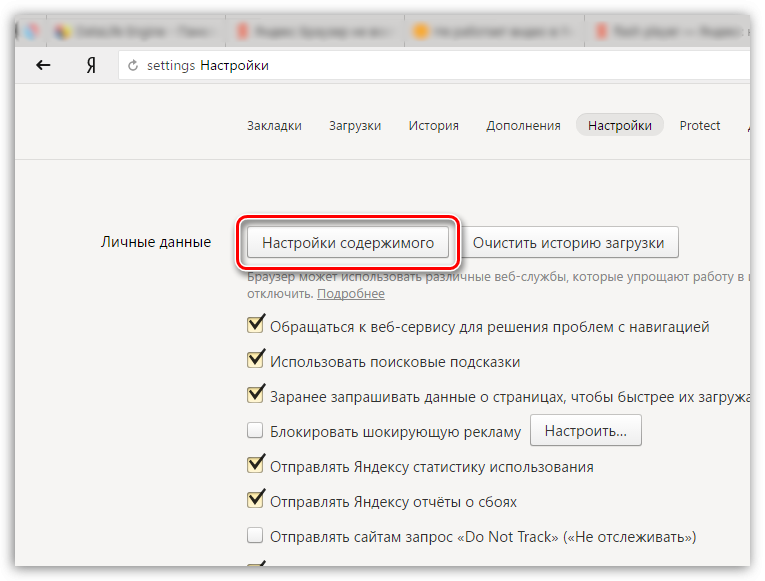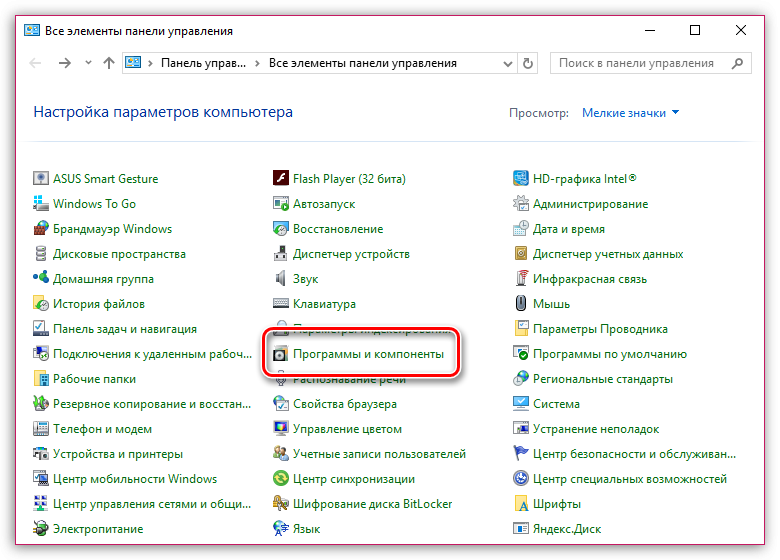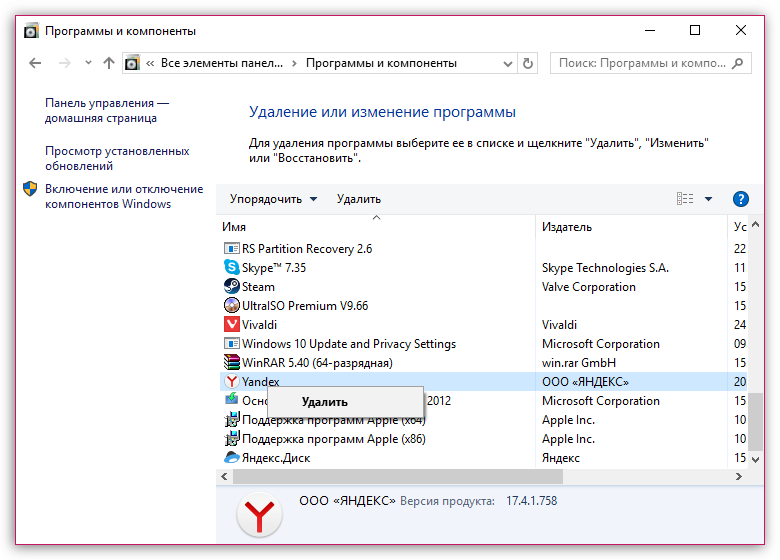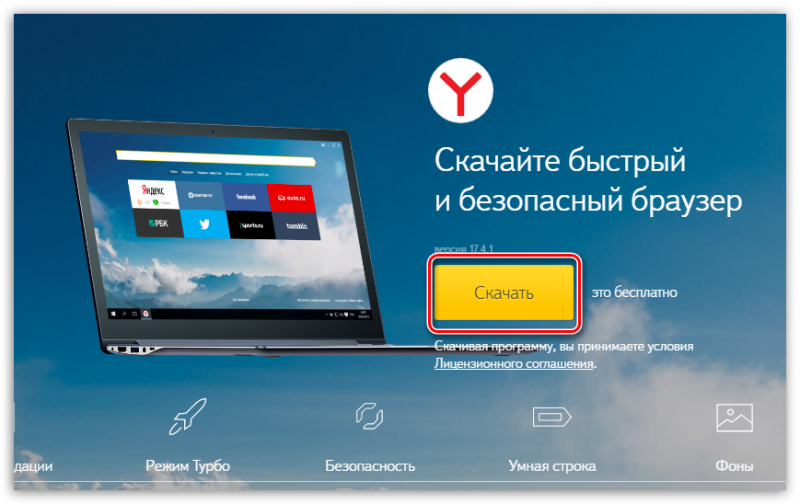Яндекс.Браузер не воспроизводит видео: причины неполадки и способы решения
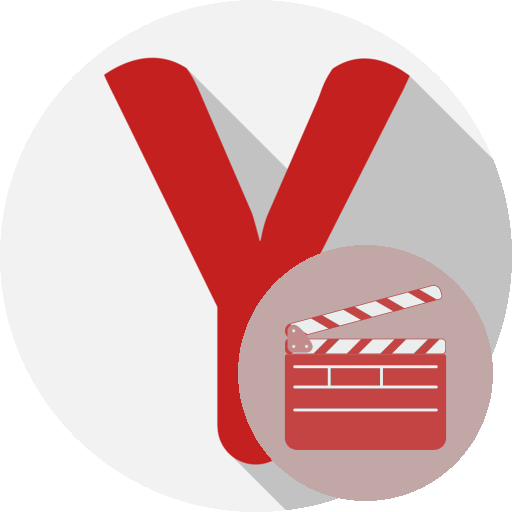
Яндекс.Браузер – успешный веб-обозреватель, взявший в основу браузера Chromium, который завоевал широкую популярность среди пользователей России и стран СНГ. К сожалению, работа в данном веб-обозревателе не всегда может протекать корректно, и иногда пользователи могут сталкиваться с невозможностью воспроизвести видео в данном браузере.
Невозможность воспроизвести видео в Яндекс.Браузере может возникнуть по нескольким причинам. Ниже мы постараемся рассмотреть их максимальное количество, чтобы вы смогли оперативно решить проблему и приступить к просмотру любимых роликов.
Причина 1: устаревшая версия браузера
Прежде всего, вы должны удостовериться, что на компьютере используется исключительно последняя версия Яндекс.Браузера. Для этого кликните по кнопке меню и произведите переход к разделу «Дополнительно» – «О браузере».
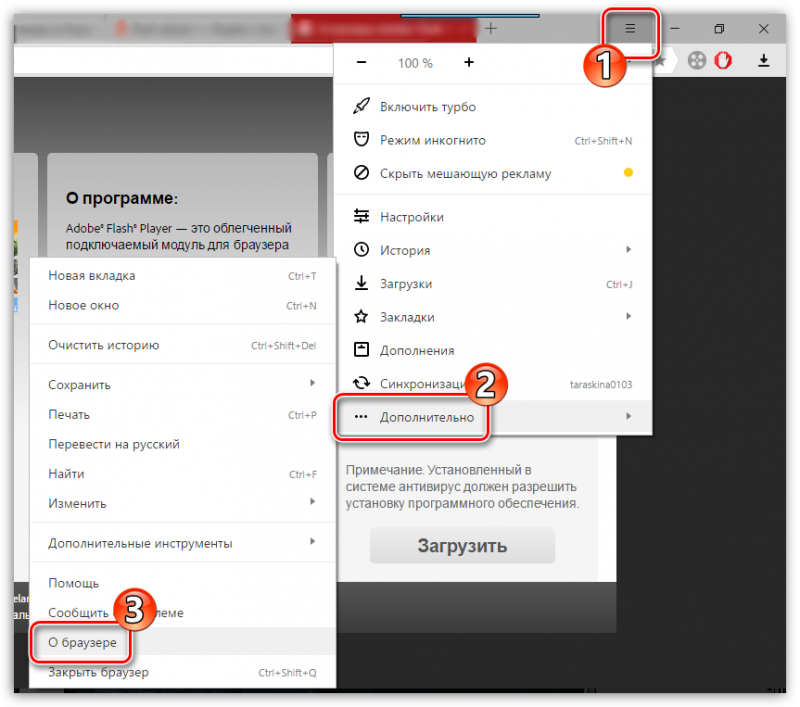
На экране будет отображено окно, в котором система автоматически перейдет к проверке актуальности браузера. В случае, если обновление будет обнаружено, система немедленно его загрузит и предложит перезапустить веб-обозреватель, чтобы новые изменения вступили в силу. Если вы видите сообщение, как это в нашем случае, значит, браузер в обновлении не нуждается и вы можете сразу переходить к рассмотрению следующих причин.
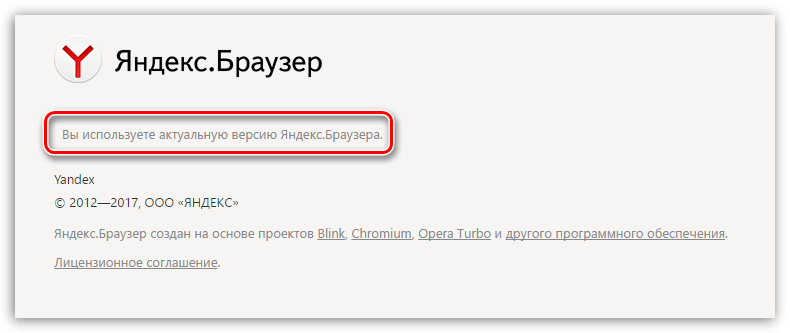
Причина 2: неактивный Flash Player
И по сей день технология Flash пользуется большой популярностью, и на многих веб-ресурсах можно столкнуться с видеозаписями для воспроизведения которых требуется активный Flash Player.
Собственно, как и в Google Chrome, в Яндекс.Браузер Flash Player встроен по умолчанию, а значит, вам лишь следует проверить активность плагина в данном веб-обозревателе.
- Для этого выполните клик по кнопке мню и пройдите к разделу «Настройки».
![]()
- Прокрутите в самый конец страницы и сделайте клик по кнопке «Показать дополнительные настройки».
![]()
- В блоке «Личные данные» сделайте клик по кнопке «Настройки содержимого».
![]()
- В открывшемся окошке найдите пункт «Flash» и убедитесь, что у вас активирован пункт «Разрешить запуск Flash на всех сайтах» или «Находить и запускать только важный Flash-контент». При необходимости, внесите изменения.
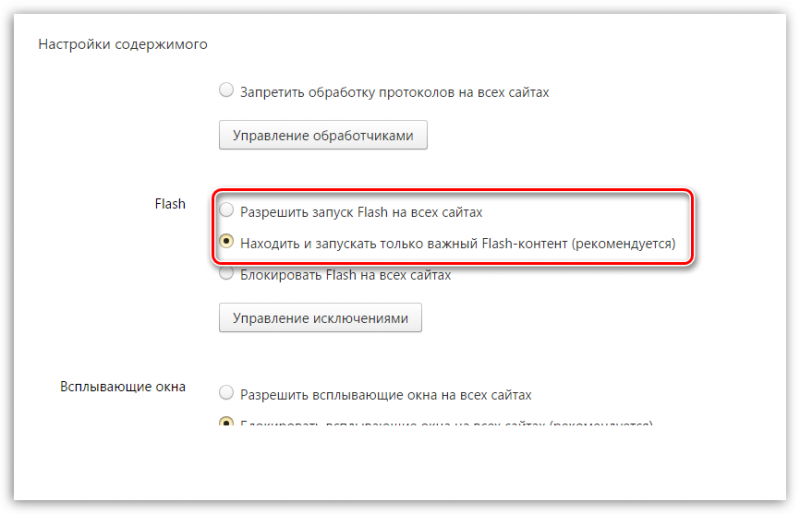
Причина 3: некорректная работа браузера
В результате непредвиденных конфликтов браузер мог начать работать некорректно, из-за чего теперь некорректно отображается видео. В данной ситуации мы настоятельно вам советуем выполнить переустановку браузера, чтобы наладить его работу.
- Для начала нам потребуется удалить Яндекс.Браузер с компьютера. Для этого выполните открытие «Панели управления» и произведите переход к разделу «Программы и компоненты».
![]()
- В списке имеющихся в системе программ найдите пункт «Yandex», кликните по нему правой кнопкой мыши и в возникшем дополнительном меню выберите пункт «Удалить».
![]()
- Завершите деинсталляцию браузера. Как только процедура будет успешно окончена, обязательно перезагрузите компьютер.
- Теперь можно переходить к загрузке и инсталляции свежей версии браузера. Для этого осуществите переход по ссылке в окончании статьи на официальный сайт изготовителя продукта и выполните загрузку дистрибутива на компьютер.
![]()
- Выполните запуск скаченного установочного файла и произведите инсталляцию браузера на компьютер. После окончания установки проверьте работоспособностью видео в браузере.
Причина 4: вирусная активность
Действие многих вирусов направлено, в первую очередь, на поражение работы браузера. В связи с тем, что у вас не хочет воспроизводиться видео в Яндекс.Браузере, можно заподозрить, что на компьютере имеется вирусное ПО, которое и привело подобной проблеме.
- Вам потребуется выполнить глубокое сканирование системы, прибегнув к помощи вашего антивируса или специальной лечащей утилиты Dr.Web CureIt. Если после окончания сканирования на компьютере будут обнаружены угрозы, вам потребуется их обязательно устранить, отправив в карантин или вылечив.
- После устранения угроз обязательно перезагрузите компьютер. Вполне вероятно, что после данных действий видео в браузере так и не заработает, поэтому вам может потребоваться переустановка браузера способом, описанным в статье выше.
Скачать Яндекс.Браузер бесплатно
Загрузить последнюю версию программы с официального сайта https://browser.yandex.ru/desktop/main/
Читайте также:
- Не устанавливается Яндекс.Браузер на компьютер: причины проблемы и способы решения
- Не устанавливается Adobe Flash Player: основные причины и способы решения
- Яндекс.Браузер самопроизвольно запускается: причины неполадки и способы решения
- Новый Яндекс.Браузер
- Не запускается браузер Google Chrome: причины неполадки и способы решения